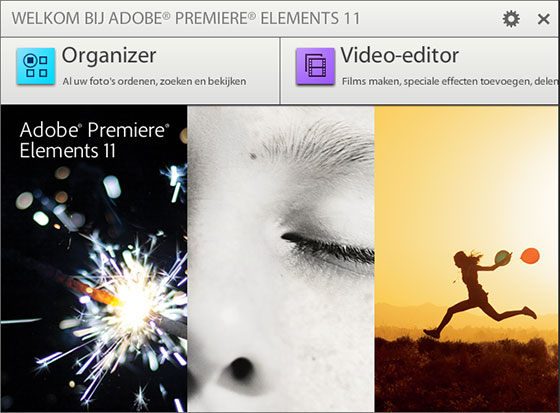Vandaag deel twee uit de Elements 11 serie. Gisteren keken we al naar Photoshop Elements 11 en de bijbehorende Organizer. Vandaag nemen we haar filmzusje Premiere Elements 11 onder de loep.
Installatie
De installatie van Premiere Elements 11 stelt wederom weinig voor. De enige keuze die je bij de afronding moet maken is of je voor NTCS of PAL kiest. Gezien we in Europa zitten, moet je voor PAL kiezen als is exporteren naar NTSC uiteindelijk ook gewoon mogelijk.
Starten
Net als bij Photoshop Elements 11 krijg je na het starten de keuze of je meteen in Premiere wilt duiken, of eerst de Organizer in. De Organizer is dezelfde als bij Photoshop, ware het niet dat je video’s nu naar de video editor (Premiere) kunt sturen.
De manier waarop Premiere Elements 11 werk is veranderd ten opzichte van haar voorgangers. Het is niet langer nodig om te starten met het definiëren van een nieuw project. In plaats daarvan zit je meteen in een leeg document dat zich vormt naar de media die je erin sleept.
Evenals Photoshop Elements 11, is Adobe ook voor Premiere van de donkere interface afgestapt. De interface is nu licht en heeft grote knoppen waardoor deze bruikbaar is voor touchscreen gebruikers.
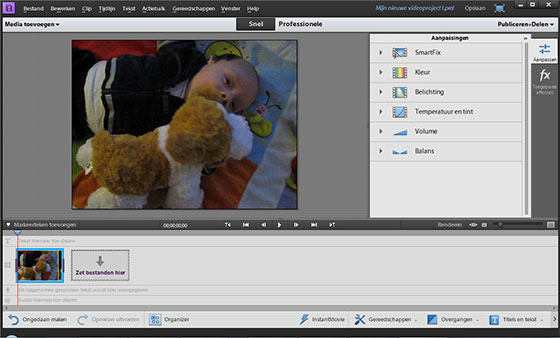
Kijken we naar de interface, dan is deze in twee modus verdeelt. De snelle modus biedt je de mogelijkheden om videoclips na elkaar te plaatsen en overgangen te bepalen. In het Engels zou dit de Storyboard view zijn.
De professionele interface (Expert in het Engels) biedt je een volledige Multi-track omgeving om je video’s in te monteren. Je krijgt in totaal 3 audio en videotracks. Daarnaast krijg je een commentaar track en een soundtrack. Voor de gemiddelde gebruiker is dit ruim voldoende om mee uit de voeten te kunnen.
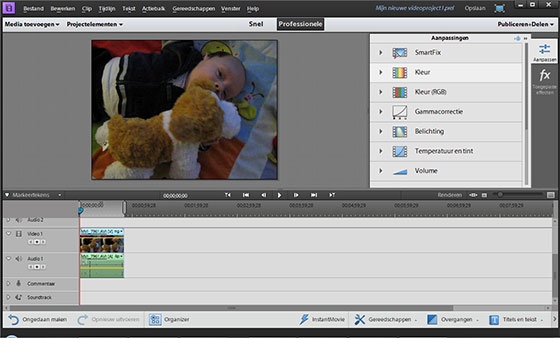
Bewerkingen
In de balk rechts op het scherm heb je nu twee opties om een geselecteerde clip te bewerken. Je kunt een clip aanpassen of er effecten op toepassen. De hoeveelheid opties en beschikbare instellingen hangt af van de interface die je hebt gekozen. Bij snel krijg je alleen basismogelijkheden terwijl professioneel je een zee aan mogelijkheden biedt die anders verborgen bleven.
Wanneer je een clip gaat aanpassen, dan gaat het vooral over de beeldkwaliteit. Denk aan kleuren, belichting, geluid etc. Ook hier zijn het vooral weer grote knoppen die het bewerken snel en simpel moeten maken.
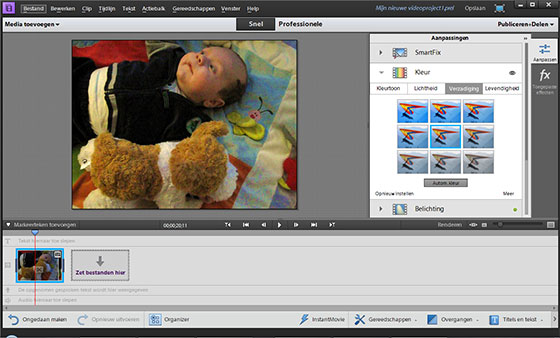
Spannend wordt het pas echt wanneer je met de toegepaste effecten gaat rommelen. Je kunt hier zelf je fades ontwerpen door de dekking aan te passen en je kunt zelf de beweging van beelden bepalen. Allemaal op een zeer toegankelijk manier.
Gereedschappen
Wil je nog meer mogelijkheden? Dan open je de gereedschappen. Hier zit onder anderen de nieuwe optie ‘Tijd opnieuw toewijzen’. Hiermee kun je zelf stukken van jouw montage omzetten in slow-motion beelden, of juist verstellen. Of terugspoelen. Nee, dit zijn geen effecten die we nog nooit eerder hebben gezien, maar ze zijn wel voor het eerst ontzettend toegankelijk gemaakt.
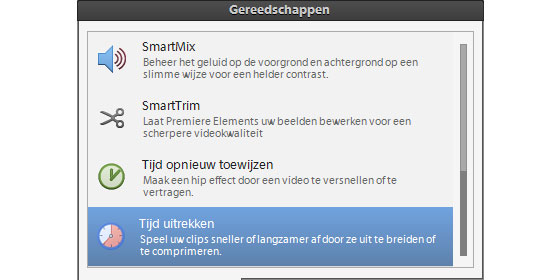
Binnen de gereedschappen vinden we ook het ‘Filmmenu’. Hiermee maak je mooie menu’s voor jouw eigen DVD’s en Blu-Ray’s. Ook hier heeft Adobe een brede serie thema’s uitgewerkt en een grote hoeveelheid dynamische menu’s.
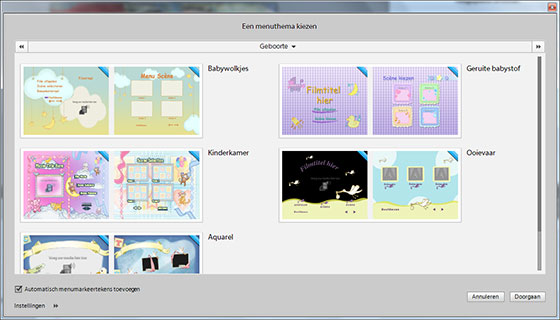
InstantMovie
Via InstantMovie maak je met het grootste gemak filmmontages aan de hand van vooringestelde thema’s. Je kiest één van de vele thema’s en sleept de videoclips op hun plaats. Echt veel makkelijker kunnen ze het gewoon niet maken.
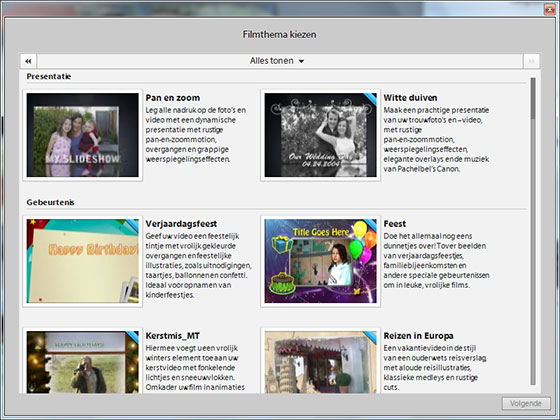
Publiceren+Delen
Ook het publiceren van video’s is weer eens onder handen genomen. Je bent niet langer gelimiteerd aan de ondersteuning voor YouTube wanneer jouw creatie het web op moet. In plaats daarvan is het nu ook mogelijk om te publiceren naar Vimeo.
64-bit voor de Mac
Ook op de Mac heeft Premiere Elements 11 grote stappen gemaakt. Hij is voor het eerst beschikbaar in een 64-bit versie. Dit is goed nieuws, want net als de 64-bit versie voor de PC, zal deze een stuk sneller zijn. Helaas heb ik dit niet kunnen testen omdat ik hier geen 64-bit Mac hebben staan.
Conclusie
Met de release van Premiere Elements 11, is het bewerken van video’s gemakkelijker dan ooit te voren. De nieuwe interface is rustig en duidelijk. Daarnaast zit het pakket stampvol populaire effecten die eveneens gemakkelijk op jouw video’s toegepast kunnen worden. Daarnaast heeft Adobe voor Mac gebruikers een grote plus door de ondersteuning voor 64-bit machines. Het blijft een budget videobewerker, maar wel een hele goede.